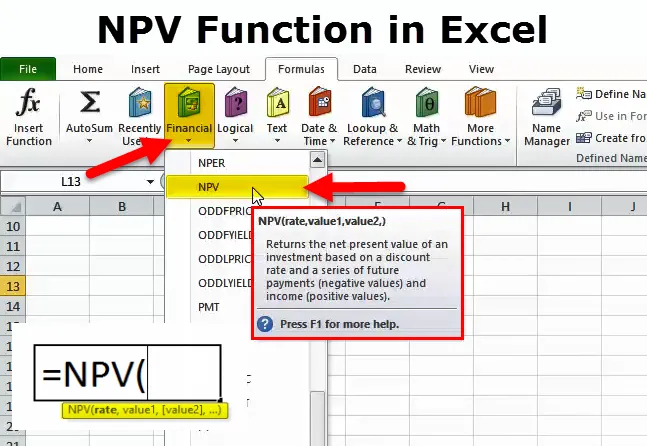
NPV funktsioon (sisukord)
- NPV funktsioon Excelis
- NPV valem Excelis
- Kuidas kasutada NPV-d Excelis?
NPV funktsioon Excelis
Funktsioon Microsoft Excel NPV arvutab investeeringu nüüdispuhasväärtuse.
NPV-funktsioon on sisseehitatud funktsioon, mis liigitatakse finantsfunktsiooniks. NPV (nüüdispuhasväärtus) näitab tulevase rahavoo tegelikku või nüüdisväärtust. Tulevase rahavoo nüüdisväärtus näitab selle praegust väärtust. Praeguse väärtuse arvutamiseks tuleb kasutada diskontomäära. NPV ei hõlma ainult positiivseid rahavoogusid või sissevoolu, vaid ka kõiki kulusid, sealhulgas alginvesteeringut.
Kui NPV on positiivne, näitab see, et kõigi sissetulekute tegelik väärtus on suurem kui kõigi kulude tegelik väärtus ja investeering on mõistlik, kuna see lisab palju rohkem väärtust kui parimad alternatiivid.
Rahavood diskonteeritakse diskontomääraga, mis vastab parimale alternatiivsele investeeringule.
NPV valem Excelis
NPV funktsiooni valem on järgmine:
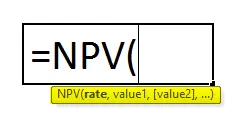
Määr (nõutav) - prognoositavate neto rahavoogude diskonteerimiseks ajani 0 kasutatakse investeeringu jaoks sobivat diskontomäära.
Väärtused (nõutavad) - viitab rahavoogudele, mida projekt tekitab. Rahavoogude voog peab olema ühilduv ja võrdse vahega, st aeg peaks olema kahe rahavoo vahel võrdne.
NPV vormeli taga olev matemaatika
Allpool on esitatud matemaatiline valem individuaalse rahavoo nüüdisväärtuse arvutamiseks.
NPV = F / ((1 + i) n)
Kus,
PV - praegune väärtus
F - makse tulevikus (rahavoog)
i - diskontomäär (või intressimäär)
n - perioodide arv tulevikus rahavoog on
NPV valemi kasutamine Excelis
Enamik finantsanalüütikuid ei arvuta nüüdispuhasväärtust kalkulaatoriga, selle asemel kasutavad nad NPV-funktsiooni.
= NPV (diskontomäär%, rahavoo seeria)
1. samm - sisestage lahtrisse diskontomäär.
2. samm - sisestage seeria rahavood (järjestikustesse lahtritesse).
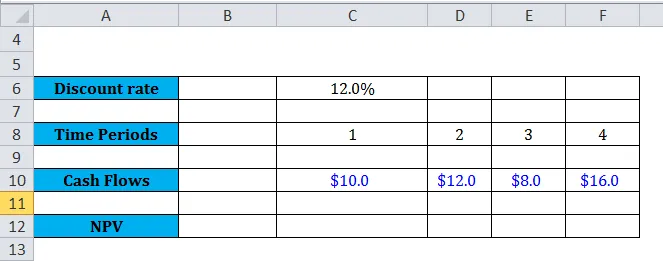
3. samm - sisestage „= NPV (“ valige diskontomäär ”, “ valige rahavoo lahtrid ”).
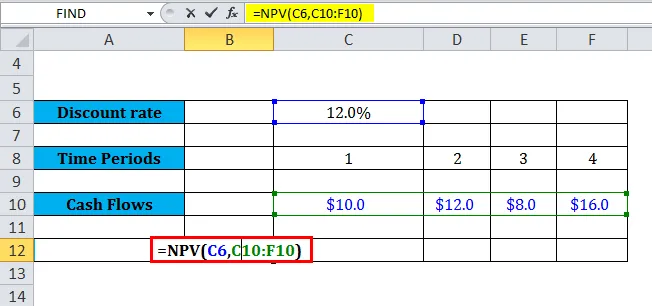
NPV funktsioon annab tulemuseks 34, 4 dollarit.
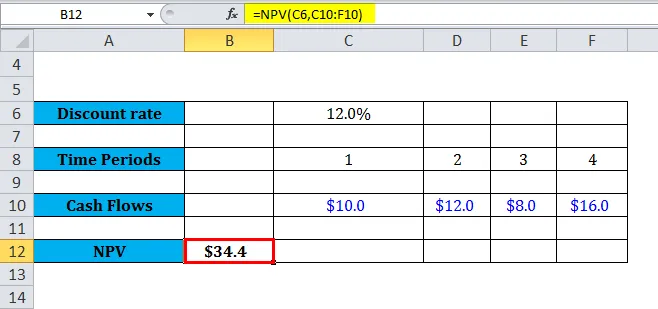
Probleemid NPV-ga
Esiteks, mis puudutab NPV-d Excelis? Miks nii paljud inimesed seisavad selle kasutamisel silmitsi probleemidega? Noh, vastupidiselt levinud arvamusele, ei arvuta NPV funktsioon tegelikult nüüdispuhasväärtust. Selle asemel arvutab see rahavoogude rea nüüdisväärtuse, kuid ei tasaarvesta tegelikku raha väljavoolu nulliperioodi jooksul. See sularaha tegelik väljavool tuleb NPV-funktsiooni kasutamisel tegelikult käsitsi lahutada.
Enne kui jõuame näitesse, uurime mõistet ja mõistame, mida NPV rahanduses tegelikult tähendab. NPV on otseselt väärtus ja maksumus. Mis tähendab, et NPV leidmiseks võtame lihtsalt tulevaste rahavoogude rea nüüdisväärtuse kindla diskontomääraga, lahutades siis lihtsalt lahutades sellest, millised on meie esialgsed kulud selle rahavoogude saamiseks.
Kuidas kasutada NPV-funktsiooni Excelis?
Seda NPV-funktsiooni on väga lihtne kasutada. Vaatame nüüd mõne näite abil, kuidas NPV-funktsiooni kasutada.
Selle NPV funktsiooni Exceli mall saate alla laadida siit - NPV funktsiooni Exceli mallVõtame mõned näited. Oletame, et meil on järgmised rahavoogude seeriad, nagu on näidatud järgmistes näidetes:
Näide nr 1
Oletame, et töötame allpool oleva raha sisse- ja väljavoolu andmestikuga:
Allpool olev arvutustabel annab lihtsa ülevaate, kuidas NPV-funktsioon Excelis töötab.
Funktsioonile rakendatud kiiruseargumendid salvestatakse lahtrisse C11 ja väärtusargumendid on salvestatud arvutustabeli lahtritesse C5-C9.
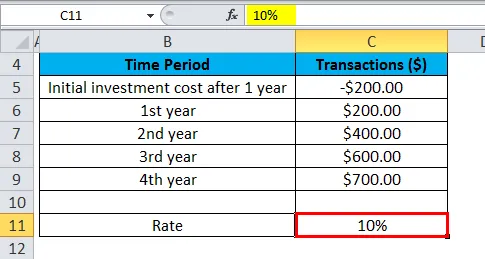
NPV sisestatakse lahtrisse C12.
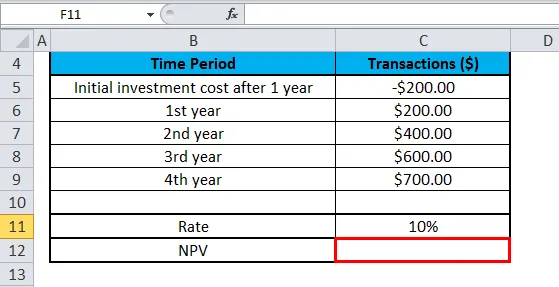
NPV valemit rakendatakse lahtris C12.
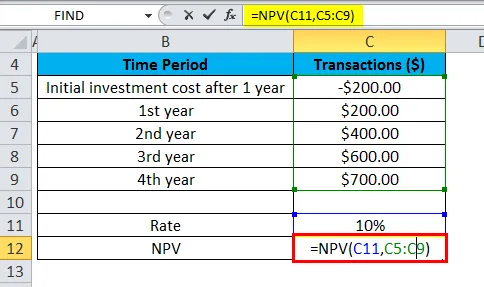
Kui rakendame arvutustabeli andmestikule NPV-funktsiooni, annab see tulemuseks 1128, 45 dollarit.
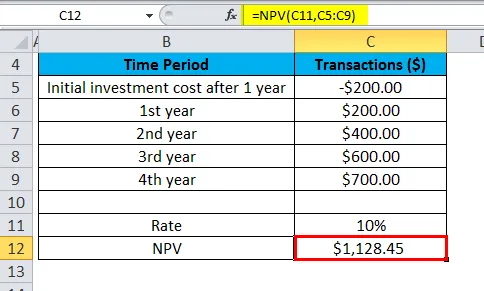
Pange tähele, et antud näites tehti algselt 200 dollarine investeering (näidatud lahtris C5) esimese perioodi lõpus. See on põhjus, miks seda väärtust peetakse NPV funktsiooni esimeseks argumendiks (st väärtus 1).
Ülaltoodud 1128, 45 dollari suuruse NPV arvutuse korral võetakse arvesse - 200, 00 dollari suurust esialgset raha väljaminekut rahavoogude seerias. Lahtris C12 NPV arvutamiseks kasutatakse järgmist valemit:
= NPV (C11, C5: C9)
Näide 2
Allpool olev arvutustabel näitab veel ühte näidet sellest, kus esimene makse tehakse algselt esimese astme alguses ja miks tuleks seda makse NPV funktsioonis arvestada.
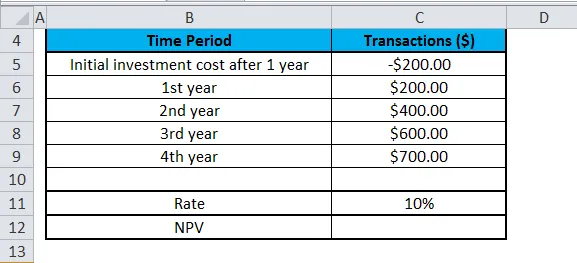
See määr on jällegi 10% ja see on lahtris C11 ning väärtusargumendid, näiteks tehingute rahavoog, asuvad arvutustabelis lahtrite vahel vahemikus C5-C9. NPV-funktsioon sisestatakse lahtrisse C12.
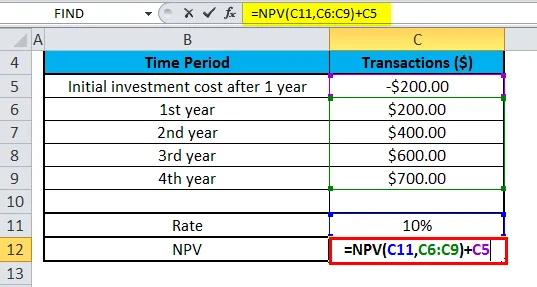
Seekord, kui rakendame arvutustabeli andmestikule NPV-funktsiooni, annab see tulemina 1241, 29 dollarit.
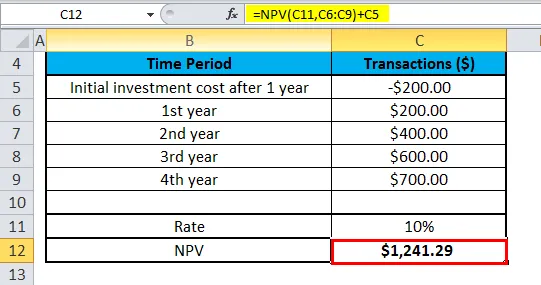
Panime tähele, et algselt tehtud investeering 200 USD (näidatud lahtris C5) tehti investeeringu ajal esimese astme alguses, see väärtus jäetakse NPV funktsiooni argumentides välistatuks. Esimene rahavoog lisatakse selle asemel NPV tulemusele eraldi.
Ülaltoodud NPV arvutus 1241, 29 dollarit välistab õigesti 200 dollari algselt investeeritud sularaha väljamineku rahavoogude seerias ja tasaarveldab selle siis NPV valemi tulemusest. Allpool on valem, mida kasutatakse lahtris C12 ülaltoodud NPV korrektseks arvutamiseks:
= NPV (C11, C6: C9) + C5
Nagu ülaltoodud näites on kirjeldatud, põhineb NPV (nüüdispuhasväärtus) valem tulevikus rahavoogudel. Kui esimene rahavoog toimub esimese astme algfaasis, tuleks esimene rahavoo väärtus väärtuste argumentide hulgast välja jätta ja lisada NPV tulemusele eraldi.
Mida teada NPV funktsiooni kohta?
- NPV-investeering algab üks periood enne 1. väärtuse rahavoo kuupäeva ja lõpeb viimase rahavooguga loendis. Exceli NPV arvutamine tuleneb tulevastest rahavoogudest. Kui esimene rahavoog tehakse esimese perioodi alguses, tuleb esimene väärtus lisada otse NPV tulemusele, mis tuleb väärtuste argumentides kõrvaldada. Lisateavet leiate järgmistest näidetest.
Võtame väärtuste loendis olevate rahavoogude arvuks n, arvutatakse Excelis NPV (praegune puhasväärtus) valem, kasutades järgmist:
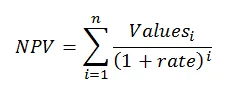
- Kui argumendid esitatakse vahemikus ja kõiki vahemiku mittenumbrilisi väärtusi eiratakse.
- Kui argumendid esitatakse individuaalselt, arvutatakse numbrid, loogilised väärtused, tühjad lahtrid ja numbrite teksti esitus numbriliste väärtustena, samal ajal kui funktsioon ignoreerib teisi lahtri väärtusi, mis on tekstis ja veas.
- Peamine erinevus PV funktsioonide ja NPV funktsioonide vahel on see, et PV funktsioon võimaldab sularaha voogu alustada kas perioodi alguses või lõpus.
- Peame tehingud, maksed ja tulude väärtused sisestama õiges järjekorras, kuna NPV funktsioonid kasutavad rahavoogude järjekorra kontrollimiseks teise argumendi järjekorda, st väärtus1, väärtus2, väärtus3….
- NVP (Net Present Value) funktsioon Exceli uusimates versioonides võib aktsepteerida kuni 254 väärtusargumenti, kuid programmiga Excel 2003 saab funktsioonile anda ainult kuni 29 väärtust.
Soovitatavad artiklid
See on olnud NPV funktsiooni juhend. Siin arutame NPV valemit ja seda, kuidas NPV-d kasutada koos praktiliste näidete ja allalaaditavate Excel-mallidega -
- Kuidas kasutada TEXT-funktsiooni Excelis?
- PMT funktsioon Excelis
- Exceli veeru funktsioon
- VÕI funktsioon Excelis - Microsoft Excel